Mise à jour majeure de Portainer
Portainer, l'outil de gestion de vos conteneurs, sort en version 2.1. Découvrons ses nouveautés et comment le mettre à jour.
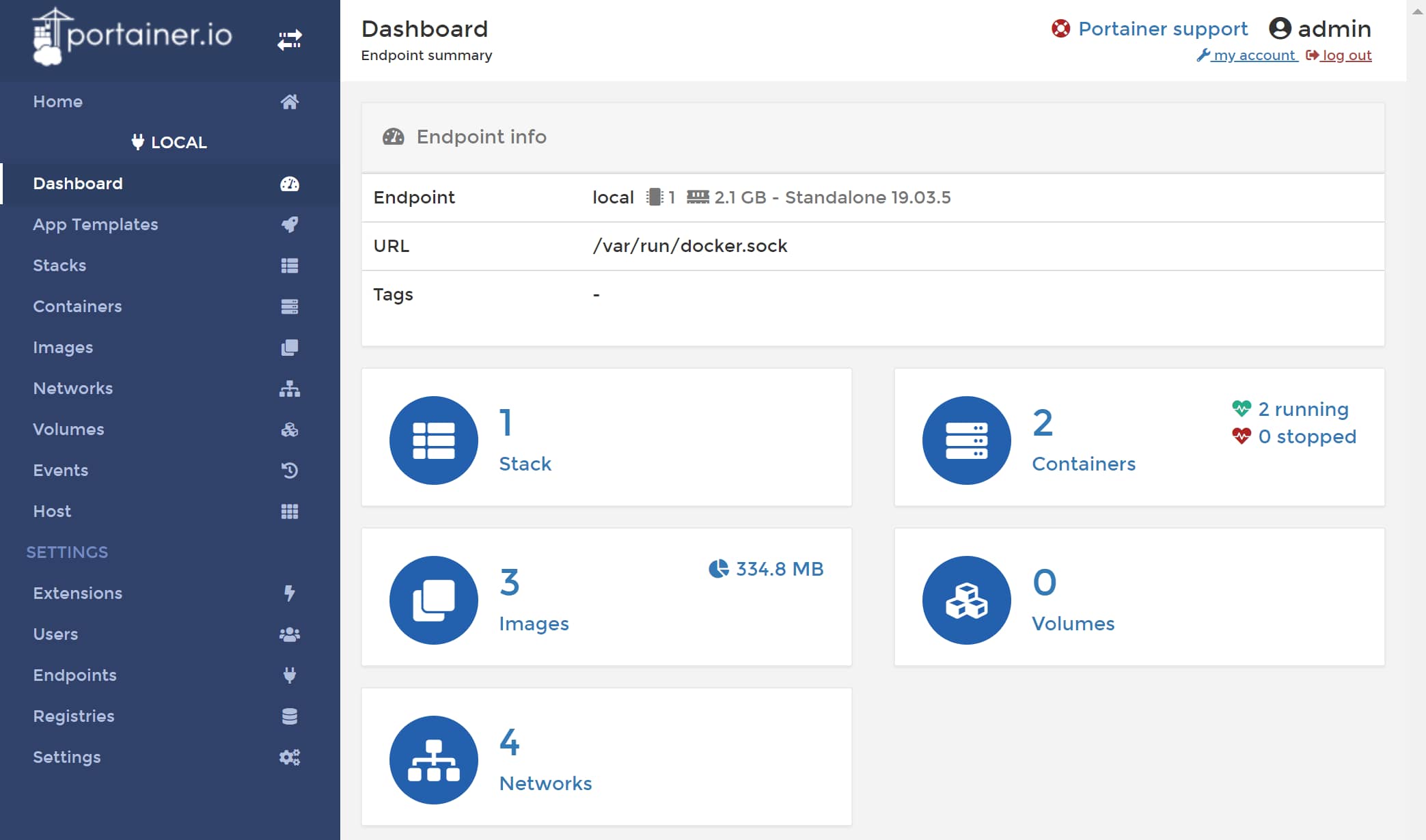
Je profite de la sortie de la version 2.1 de Portainer pour vous présenter les différentes nouveautés apportées et vous aider dans sa mise à jour.
Nous avions vu dans un précédent article que Portainer vous permettait de gérer via une interface web vos environnements Docker, que ce soit des conteneurs ou des stacks Docker-compose.
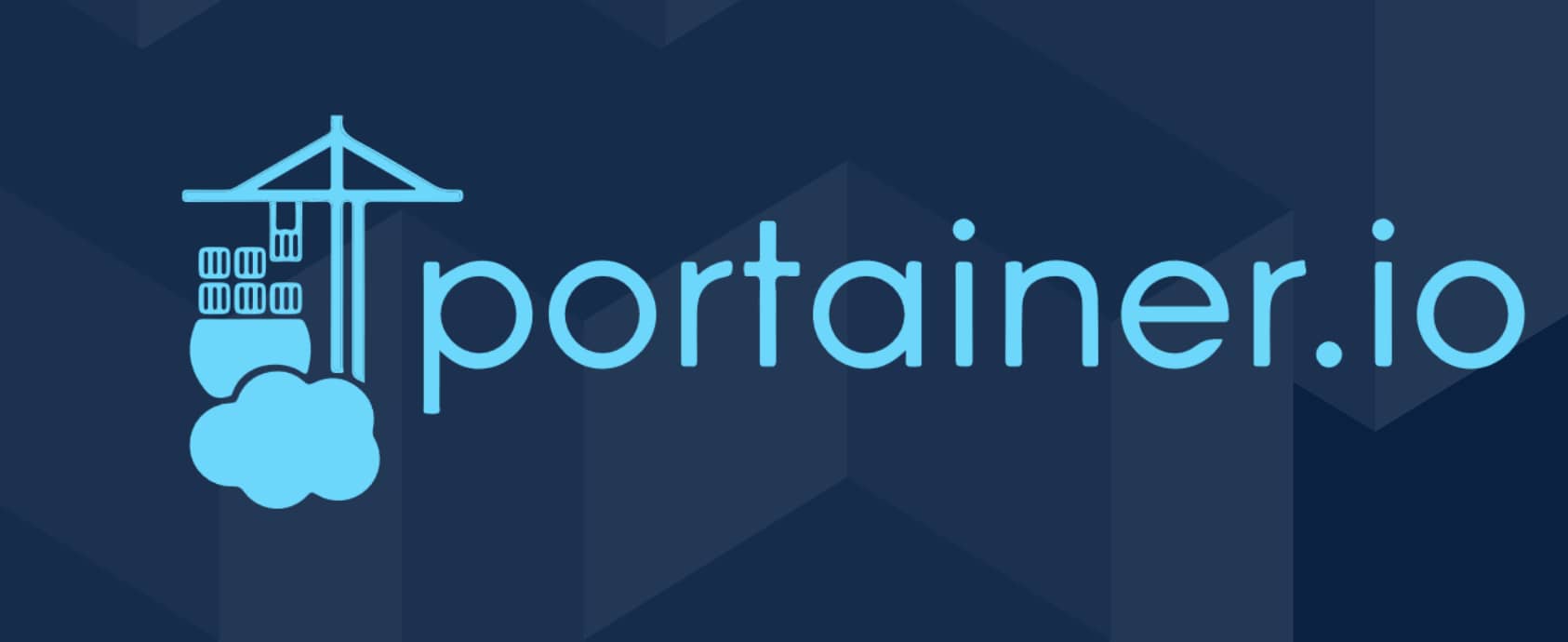
Nouveautés !
Dans sa version 2.0, sortie le 31/08/2020, Portainer a apporté l'ajout du support de Kubernetes (Kubernetes peut être vu comme une alternative ou un complément à Docker, en tant qu'orchestrateur notamment, un prochain article pourrait lui être dédié.). Parmi les autres améliorations, on retrouve la possibilité de stopper ou démarrer une stack entière, ou encore le renforcement de la sécurité. Avec cette version vient un changement de nom de l'image Docker utilisée, qui passe de portainer à portainer-ce.
La version 2.1 de Portainer-CE, qui nous vaut cet article, est tout juste sorti ce 02/02/2021, et apporte également son lot de nouveautés. Parmi le changelog complet, la plus remarquable et attendue est le support de docker-compose en version supérieure à 2 ! On retrouve également des correctifs sur le support de Kubernetes.
Pour rappel, voici la commande vous permettant de lancer Portainer, avec au préalable la création d'un volume dédié, pour persister les données et ne rien perdre lors des mises à jour :
docker volume create portainer_data
docker run -d -p 8000:8000 -p 9000:9000 --name=portainer --restart=always -v /var/run/docker.sock:/var/run/docker.sock -v portainer_data:/data portainer/portainer-ceJe vous avais présenté les différentes manières de mettre à jour des conteneurs, que ce soit en ligne de commande ou avec Watchtower, un outil permettant de mettre à jour en automatique ou à la demande vos conteneurs.
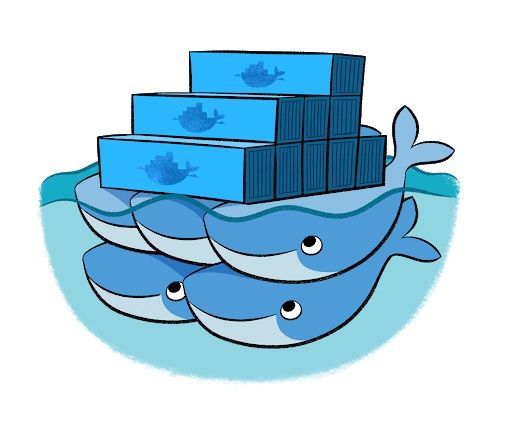
Mise à jour en ligne de commandes
Commençons par télécharger la dernière version de l'image :
docker pull portainer/portainer-ceOn arrête et supprime le conteneur Portainer qui tourne actuellement :
docker stop portainer && docker rm portainerEt enfin, on relance Portainer :
docker run -d -p 8000:8000 -p 9000:9000 --name=portainer --restart=always -v /var/run/docker.sock:/var/run/docker.sock -v portainer_data:/data portainer/portainer-ceMise à jour à l'aide de Watchtower
Pour mettre à jour Portainer avec Watchtower, une seule commande suffit :
docker run -d --name watchtower -v /var/run/docker.sock:/var/run/docker.sock containrrr/watchtower --run-once portainerLa commande docker logs watchtower vous donnera le résultat de la mise à jour avec les différentes étapes :
time="2021-02-03T10:12:51Z" level=info msg="Running a one time update."
time="2021-02-03T10:12:56+01:00" level=info msg="Found new portainer/portainer-ce:latest image (sha256:1056cadbc40c3b912feec98e5340aac6586a527e7dc3d27580f139c70c385297)"
time="2021-02-03T10:13:14+01:00" level=info msg="Stopping /portainer (53daa0e88671c08708ec45ac6847db0c55ef2b5f09ca15591419cf251b92061f) with SIGTERM"
time="2021-02-03T10:13:15+01:00" level=info msg="Creating /portainer"
time="2021-02-03T10:13:16+01:00" level=info msg="Removing image sha256:0454d5d215cc68929a6f45160098c038720213458b4944d9b5ab9e8e807395c2"Maintenant que le conteneur de Portainer est déployé dans sa dernière version, vous pouvez vous connecter avec votre navigateur sur l'interface web via l'adresse suivante : http://ip.de.votre.machine:9000 pour profiter des dernières nouveautés et gérer vos conteneurs ou stacks docker-compose.
Conclusion
Cet article était rapide et m'a permis de vous tenir au courant des nouveautés de Portainer, avec en principale information le support des stacks Docker-compose en version 3. On en a également profiter pour faire un rappel sur les méthodes de mises à jour de vos conteneurs.
Si vous avez des questions, n'hésitez pas à laisser des commentaires ou même venir échanger avec nous sur notre groupe Telegram.
